In qualità di esperto IT, mi viene spesso chiesto se Microsoft Edge si arresta in modo anomalo durante la stampa su Windows 11/10. Ecco cosa devi sapere su questo problema. Innanzitutto, è importante capire che si tratta di un problema noto con Microsoft Edge. L'azienda è a conoscenza del problema e sta lavorando a una soluzione. Nel frattempo, ci sono alcune soluzioni alternative che puoi provare. Se riscontri questo problema, la prima cosa da fare è aggiornare i driver della stampante. Molte volte, questo può risolvere il problema. Se l'aggiornamento dei driver della stampante non risolve il problema, puoi provare a disabilitare la funzione Microsoft Print to PDF. Per farlo, vai su Impostazioni > Dispositivi > Stampanti e scanner. Quindi, trova l'opzione Microsoft Print to PDF e disattivala. Infine, se i problemi persistono, puoi provare a utilizzare un browser diverso. Microsoft Edge non è l'unico browser in grado di stampare in PDF. Altre opzioni includono Google Chrome e Mozilla Firefox. Se hai ancora problemi con la stampa su PDF in Microsoft Edge, contatta il supporto Microsoft per ulteriore assistenza.
Se Microsoft Edge si arresta in modo anomalo durante la stampa su Windows 11/10 , le soluzioni fornite in questo articolo ti aiuteranno sicuramente a risolvere il problema. Secondo gli utenti interessati, Edge si blocca ogni volta che danno un comando di stampa. Alcuni utenti hanno anche affermato che il problema ha iniziato a verificarsi dopo l'installazione dell'ultimo aggiornamento di Windows. Ci possono essere molte cause per questo problema, come un driver della stampante danneggiato, un profilo utente Edge danneggiato, file di immagine di sistema danneggiati, cache danneggiata e dati dei cookie, ecc. Se riscontri questo problema, segui i suggerimenti forniti in questo post.
gestore connessione accesso remoto

Microsoft Edge si arresta in modo anomalo durante la stampa su Windows 11/10
Puoi provare a cancellare la cache del browser e i cookie. Se Edge continua a bloccarsi durante la stampa su un PC Windows 11/10 , utilizzare le correzioni seguenti.
- Ripristina i file di sistema
- Riavvia il servizio dello spooler di stampa.
- Cambia la stampante predefinita
- Elimina cartella dati utente
- Disinstalla l'ultimo aggiornamento di Windows
- Disinstalla tutti i dispositivi con un messaggio 'Driver non disponibile'.
- Disinstallare e reinstallare il driver della stampante
Diamo un'occhiata a tutte queste correzioni in dettaglio.
1] Ripristina i file di sistema
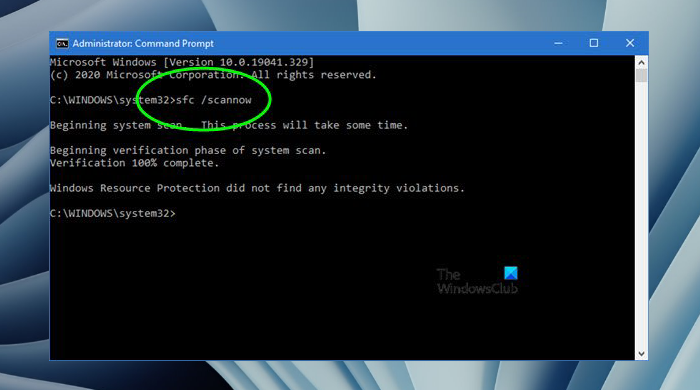
Una delle cause di questo problema sono i file di sistema danneggiati. Pertanto, ti suggeriamo di ripristinare i file di sistema con il Controllo file di sistema e gli strumenti di manutenzione e gestione delle immagini di distribuzione. Esegui questi due strumenti uno dopo l'altro. Al termine della scansione, controlla se il problema persiste.
2] Riavvia il servizio Spooler di stampa.
Una soluzione che puoi provare è riavviare il servizio dello spooler di stampa. Il servizio spooler di stampa gestisce i processi di stampa e gestisce l'interazione con la stampante. Se disabiliti questo servizio, non sarai in grado di stampare o vedere le tue stampanti. Ti consigliamo inoltre di riavviare il servizio dello spooler di stampa. Segui queste istruzioni:
in che modo https è diverso da http
- Apri Gestione servizi.
- Cercare Spooler di stampa In favore.
- Fare clic destro su di esso e selezionare Fermare .
- Apri Microsoft Edge e dai il comando 'Stampa' (Ctrl + P). Questo si aprirà Anteprima di stampa . Non fare clic su stampa pulsante.
- Quando l'anteprima viene caricata, vai all'app Servizi, fai clic con il pulsante destro del mouse Spooler di stampa Servizio e selezionare Inizia .
- Ora vai su Microsoft Edge e fai clic sul pulsante stampa pulsante.
Questo dovrebbe funzionare.
3] Cambia la stampante predefinita
Se il problema persiste, cambia la stampante predefinita e seleziona, ad esempio, una stampante virtuale Microsoft Stampa su PDF O Scrittore di documenti Microsoft XPS . Dopo aver impostato una di queste due stampanti come stampante predefinita, la pagina che desideri stampare verrà salvata sul tuo disco quando stampi da Edge. Ora puoi facilmente stampare questo file.
4] Elimina cartella dati utente
Se il tuo profilo utente Edge è danneggiato, incontrerai problemi in Edge come questo. Un profilo utente danneggiato in Edge può essere facilmente risolto eliminando Dati utente cartella. Questa cartella si trova nel seguente percorso:
prospettiva triangolo giallo|_+_|
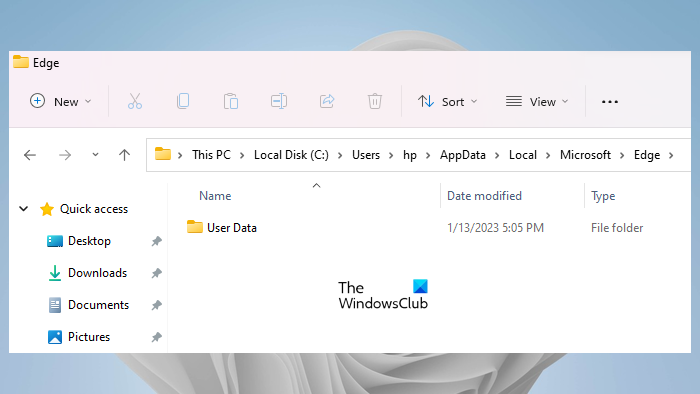
Copia il percorso sopra nella barra degli indirizzi di Esplora file e fai clic entra . Sostituisci il nome utente nel percorso sopra con il tuo nome utente. Vedrai Dati utente cartella lì. Ora apri Task Manager e termina tutti i processi di Microsoft Edge.
Una volta terminati tutti i processi di Microsoft Edge, elimina la cartella Dati utente. Edge ricreerà la cartella Dati utente all'avvio. Prima di eliminare questa cartella, assicurati di aver sincronizzato i tuoi dati con il tuo account Microsoft. Dopo aver eliminato la cartella Dati utente, apri Microsoft Edge e accedi con il tuo account Microsoft. Dopo aver effettuato l'accesso a Microsoft Edge, tutti i tuoi segnalibri verranno ripristinati.
5] Disinstallare l'ultimo aggiornamento di Windows.
Alcuni utenti hanno segnalato che il problema ha iniziato a verificarsi dopo l'installazione di Windows Update. L'aggiornamento del sistema operativo Windows all'ultima versione non solo fornisce nuove funzionalità, ma rende anche i sistemi degli utenti più sicuri che mai. Pertanto, Microsoft consiglia sempre agli utenti di installare gli ultimi aggiornamenti. A volte gli aggiornamenti di Windows possono causare problemi. In tali casi, è possibile disinstallare l'aggiornamento installato di recente.
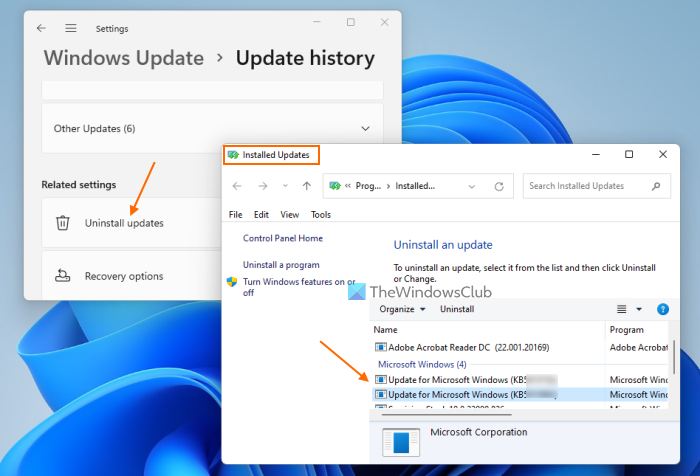
finestre di assistenza remota 8
Se riscontri questo problema dopo aver installato Windows Update, la disinstallazione di questo Windows Update risolverà il problema. Se ciò non aiuta, puoi eseguire un ripristino del sistema.
6] Rimuovi tutti i dispositivi con il messaggio 'Driver non disponibile'.
Sono disponibili tutte le stampanti e gli scanner che colleghi al tuo sistema Stampanti e scanner pagina nelle impostazioni di Windows 11/10. Se hai più di una stampante installata sul tuo sistema, il problema potrebbe essere dovuto a un conflitto di driver. Segui i passaggi scritti di seguito:
- Apri le impostazioni di Windows 11/10.
- Vai a ' Sistema > Bluetooth e dispositivi > Stampanti e scanner ».
- Rimuovi tutti quei dispositivi che mostrano ' Autista non disponibile ' Messaggio.
Quando hai finito, riavvia il computer e vedi se questo aiuta. Se questo non funziona, ti suggeriamo di rimuovere e aggiungere nuovamente la stampante.
7] Disinstallare e reinstallare il driver della stampante.
Tutti i dispositivi hardware che colleghiamo ai nostri computer Windows necessitano di un driver speciale per funzionare correttamente. Se questo driver viene danneggiato, il dispositivo interessato smetterà di funzionare. Se nessuna delle soluzioni di cui sopra ha risolto il problema, ti suggeriamo di disinstallare e reinstallare il driver della stampante. I seguenti passaggi ti aiuteranno in questo:
- Apri Gestione dispositivi.
- Espandere Code di stampa ramo.
- Fare clic con il pulsante destro del mouse sul driver della stampante e selezionare Elimina dispositivo .
- Visitare il sito Web del produttore e scaricare il driver della stampante più recente.
- Installa il driver manualmente.
Microsoft Edge è adatto per Windows 11?
Sì, Microsoft Edge va bene per Windows 11. È il browser Web predefinito sui computer Windows 11/10 ed è ricco di molte funzionalità uniche e utili. Microsoft non obbliga i suoi utenti a utilizzare Edge. Se Edge non ti piace, puoi installare altri browser come Fire Fox, Chrome, ecc.
Spero che questo ti aiuti.
Per saperne di più : Collegamenti rapidi non visualizzati o pulsante mancante o disattivato in Edge .








![La cartella compressa (zippata) non è valida [Correggi]](https://prankmike.com/img/files/E9/the-compressed-zipped-folder-is-invalid-fix-1.jpg)






